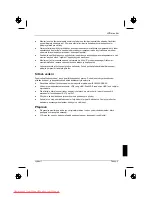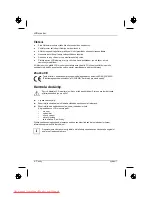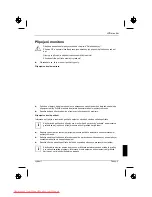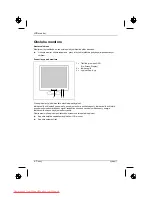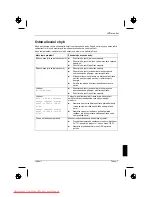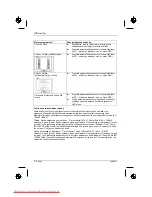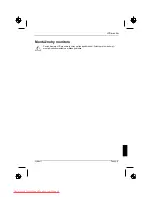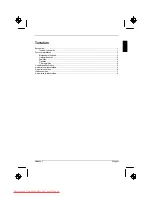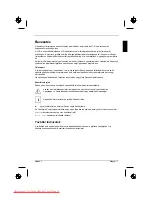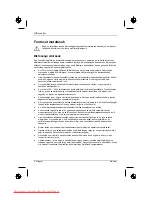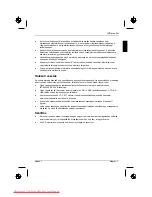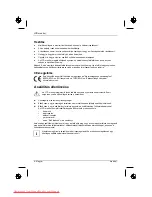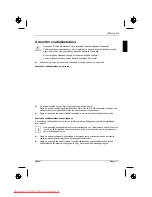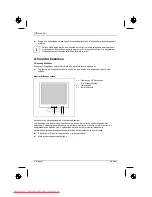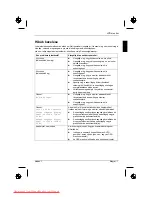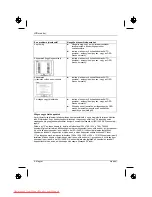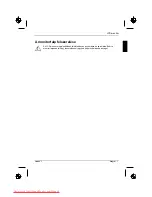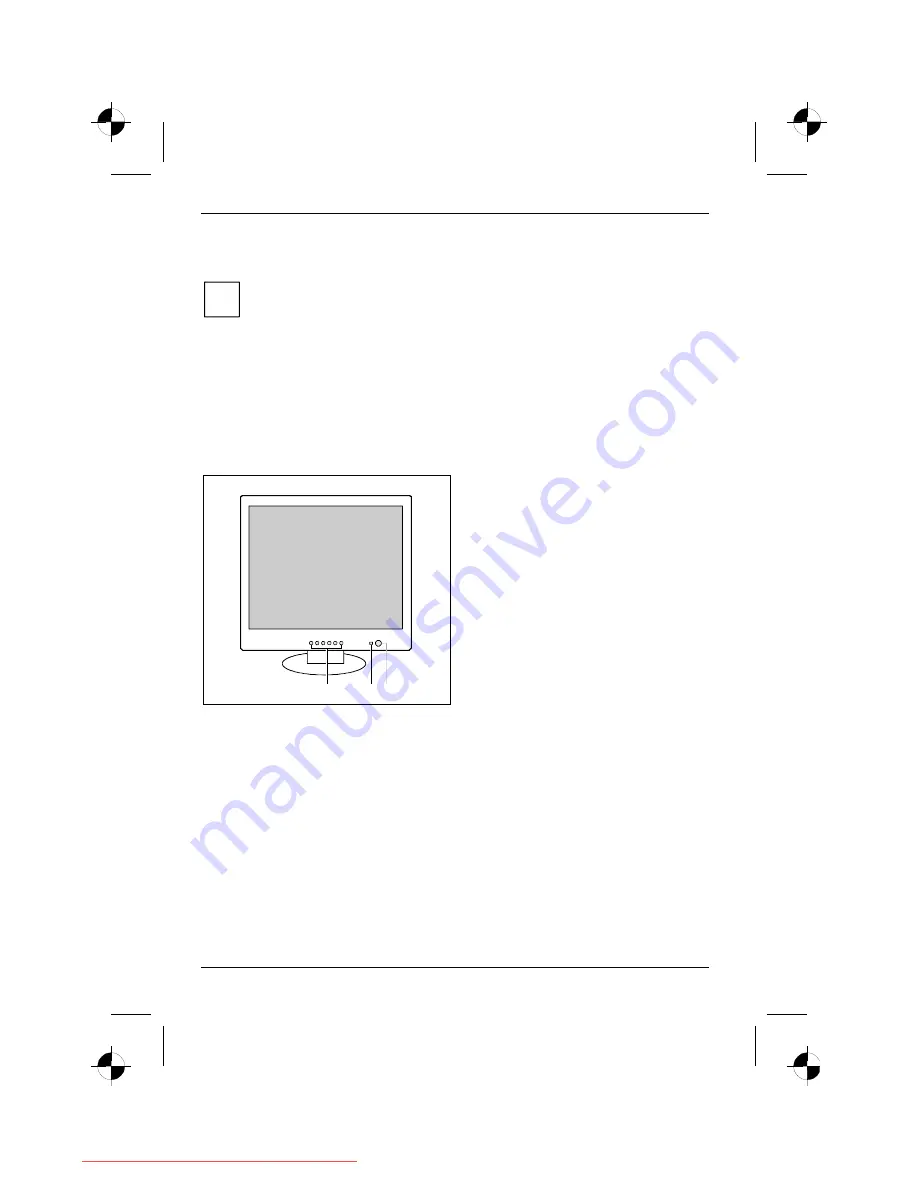
LCD monitor
6 - Magyar
kiadás 1
►
Dugja be a számítógép hálózati dugóját egy szabályszer
ű
en földelt véd
ő
érintkez
ő
s dugaszoló
aljzatba.
i
Amikor els
ő
alkalommal helyezi üzembe a monitort, célszer
ű
telepítenie az alkalmazási
programokhoz ill
ő
grafikus meghajtó programot. Err
ő
l a grafikus kártya ill. a hozzátartozó
meghajtó program dokumentációjában talál információt.
A monitor kezelése
D
ő
lésszög beállítása
A képerny
ő
t függ
ő
leges helyzetb
ő
l el
ő
refelé és hátrafelé lehet megdönteni.
►
Fogja meg a monitort két kezével a ház bal és jobb szélén és mozgassa a kívánt d
ő
lési
szögbe.
Monitor ki/bekapcsolása
1
2 3
1 = Gombok az OSD menühöz
(On-Screen-Display)
2 = Hálózatjelz
ő
3 = Be-/kikapcsoló
A monitor ki és bekapcsolására a ki/bekapcsoló szolgál.
A hálózatjelz
ő
zöld fénnyel vagy kék fénnyel ég, amikor a monitor és a számítógép be van
kapcsolva. A hálózatjelz
ő
sárga fénnyel ég, amikor a monitor nem kap videó jelet ill. amikor az
energiatakarékos módban van. A hálózatjelz
ő
elalszik, amikor a monitort kikapcsolja.
A számítógép rendszer bekapcsolásakor az alábbi bekapcsolási sorrendet kövesse:
►
El
ő
ször az LCD monitort kapcsolja be a ki-/bekapcsolóval.
►
Majd a számítógépet kapcsolja be.
Downloaded from ManualMonitor.com Manuals
Summary of Contents for SCALEOVIEW L19-1W
Page 4: ...65 3 kHz 60 Hz 1680 x 1050 Downloaded from ManualMonitor com Manuals...
Page 5: ...Downloaded from ManualMonitor com Manuals...
Page 10: ...Downloaded from ManualMonitor com Manuals...
Page 21: ...Downloaded from ManualMonitor com Manuals...
Page 32: ...Downloaded from ManualMonitor com Manuals...
Page 43: ...Downloaded from ManualMonitor com Manuals...
Page 54: ...Downloaded from ManualMonitor com Manuals...
Page 65: ...Downloaded from ManualMonitor com Manuals...
Page 76: ...Downloaded from ManualMonitor com Manuals...
Page 87: ...Downloaded from ManualMonitor com Manuals...
Page 98: ...Downloaded from ManualMonitor com Manuals...
Page 109: ...Downloaded from ManualMonitor com Manuals...
Page 119: ...1 1 1 2 2 3 3 4 4 4 5 6 7 9 Downloaded from ManualMonitor com Manuals...
Page 120: ...Downloaded from ManualMonitor com Manuals...
Page 121: ...1 1 VGA Help Desk i Downloaded from ManualMonitor com Manuals...
Page 122: ...2 1 Help Desk 100 240 CE Downloaded from ManualMonitor com Manuals...
Page 124: ...4 1 89 336 EWG 73 23 EWG i Downloaded from ManualMonitor com Manuals...
Page 125: ...1 5 CE D SUB i onboard Downloaded from ManualMonitor com Manuals...
Page 126: ...6 1 i 1 2 3 1 OSD On Screen Display 2 3 Downloaded from ManualMonitor com Manuals...
Page 128: ...8 1 AUTO OSD AUTO OSD AUTO OSD AUTO OSD OSD Downloaded from ManualMonitor com Manuals...
Page 131: ...Downloaded from ManualMonitor com Manuals...
Page 142: ...Downloaded from ManualMonitor com Manuals...
Page 152: ...1 1 1 2 2 3 3 4 CE 4 4 5 6 7 9 Downloaded from ManualMonitor com Manuals...
Page 153: ...Downloaded from ManualMonitor com Manuals...
Page 154: ...1 1 LCD LCD VGA o Help Desk i Downloaded from ManualMonitor com Manuals...
Page 155: ...O LCD 2 1 Help Desk LCD Newton 100 V 240 V CE Downloaded from ManualMonitor com Manuals...
Page 157: ...O LCD 4 1 LCD CE 89 336 E 73 23 LCD LCD i Downloaded from ManualMonitor com Manuals...
Page 158: ...O LCD 5 CE D SUB i onboard Downloaded from ManualMonitor com Manuals...
Page 159: ...O LCD 6 1 i 1 2 3 1 OSD On Screen Display 2 3 LCD Downloaded from ManualMonitor com Manuals...
Page 162: ...O LCD 9 LCD Downloaded from ManualMonitor com Manuals...
Page 164: ...Downloaded from ManualMonitor com Manuals...
Page 175: ...Downloaded from ManualMonitor com Manuals...
Page 186: ...Downloaded from ManualMonitor com Manuals...
Page 197: ...Downloaded from ManualMonitor com Manuals...
Page 208: ...Downloaded from ManualMonitor com Manuals...
Page 219: ...Downloaded from ManualMonitor com Manuals...